MetaX为新手总结了使用Make自动化工具的常见问题,并通过问答形式详细介绍了从基础概念到高级功能的使用方法,帮助用户轻松入门并提升工作效率。
今天MetaX总结了新手常见的问题,使用最简单的问答方式,把大家最常问的那些问题都整理出来,手把手带你入门这个神奇的工具。别担心,不会有什么高深莫测的技术内容!
这篇文章就是专门为那些"完全零基础"的朋友准备的。你可能是做市场的、做运营的、做设计的,甚至你可能就是个普通上班族,想提高一下工作效率。没关系,我会用最接地气的语言,把那些看起来很复杂的概念说清楚。
我始终相信,技术工具就是用来解决实际问题的,不是用来炫耀的。所以我会尽量少用那些听起来很厉害但实际上让人一头雾水的专业术语。就算必须提到,我也会给你解释得明明白白。
我的愿望很朴素:希望看完这篇文章后,你能从零开始,轻轻松松地创建出自己的第一个自动化工作流。不管你是想节省时间,还是对AI自动化充满好奇,这篇问答都能给你一个清晰的起点。
说真的,当你真正理解了这些基本概念,你会惊讶地发现:原来自动化没那么可怕,反而能让你的工作变得更轻松、更有趣!
1. Make是什么?可以用来做什么? #
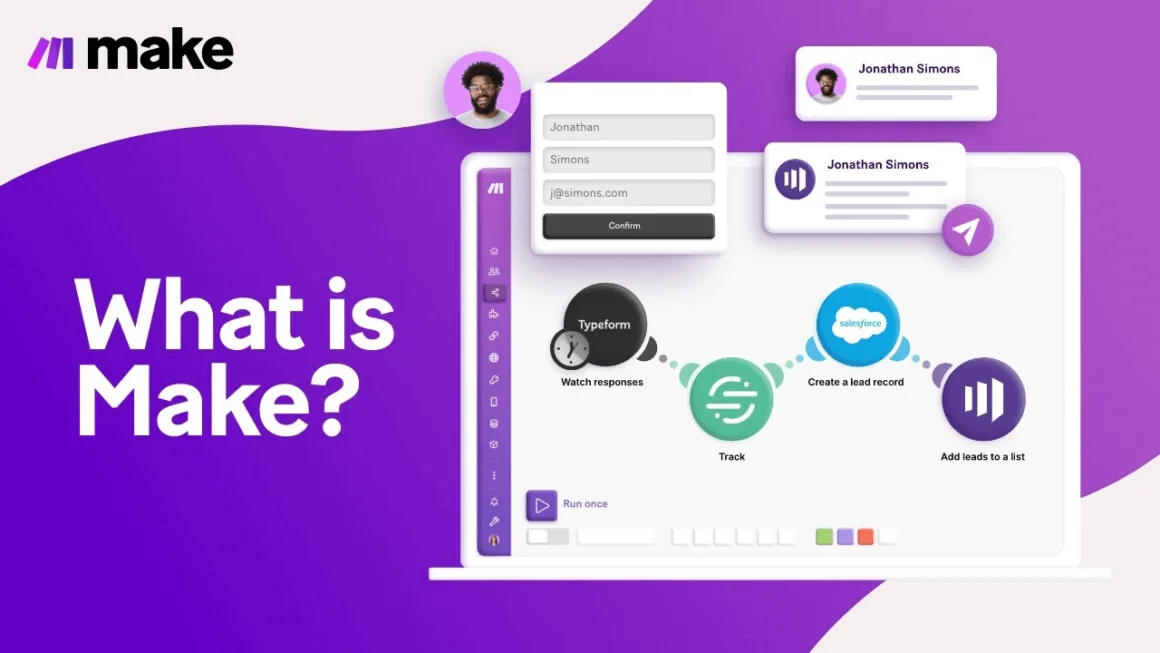
答: Make(前称 Integromat)是一个无代码的线上自动化平台。它充当各个应用之间的“桥梁”,允许你把不同的网站和应用程序连接起来,让它们按照设定的流程自动协同工作。简单来说,你可以用 Make 把一个应用里的事件自动触发另一个应用里的操作。比如:当你在网上表单收到新的回应时,Make 能自动帮你在 Gmail 发送一封感谢邮件,或者将表单数据添加到 Google 表格中。通过 Make,你可以将繁琐重复的任务交给电脑自动完成,提高效率、减少人工错误。
Make 非常灵活,可以应用在很多场景:个人用户可以用它自动整理邮件附件、备份照片、在社交媒体定时发帖;企业用户可以用它整合客户信息、自动发送通知、同步库存数据等等。总之,Make 能帮助你把不同软件服务“串联”起来,打造属于你自己的自动化工作流。
2. 使用 Make 需要有编程或写代码的经验吗? #
答: 不需要! Make专为没有编程背景的用户设计,是一款典型的"无代码“工具。使用 Make 时,不必编写任何代码,只需通过图形界面进行拖拽和配置。它提供了直观的流程编辑器,让用户可以像搭积木一样构建自动化工作流。用到的都是简单的点击、选择和拖放操作。例如,选择某个应用的触发事件,然后选择另一个应用要执行的动作,中间用线连起来即可。整个过程类似于画流程图,非常可视化。
MetaX创建工作流的初衷就是帮助没有接触过AI的小伙伴提升工作效率。虽然工作流相比基础的大模型对话稍有难度,但只要认真观看教程视频,积极检索资料,并保持耐心,遇到的问题都能得到解决。MetaX提供了详细且易懂的教程视频,帮助初学者逐步掌握Make的使用方法。使用Make时,需要保持持续学习的心态,勇于实践和探索,而不仅仅停留在提问阶段。总之,零编码基础也能使用Make实现强大的自动化功能,真正做到用工具代替人工完成任务。
但是MetaX认为,使用 Make 真正需要的是耐心和细心。Make 平台中有许多需要注意的细节,建议大家不要急于求成,而是遵循循序渐进的方式逐步学习,这样才能达到最佳效果。只有深入学习 Make 的各项功能,而不是浅尝辄止,你才能真正掌握这个强大工具的精髓,充分发挥它的自动化潜力,让你的工作流程更加高效和智能。
3. Make是免费的吗?使用 Make 需要付费吗? #
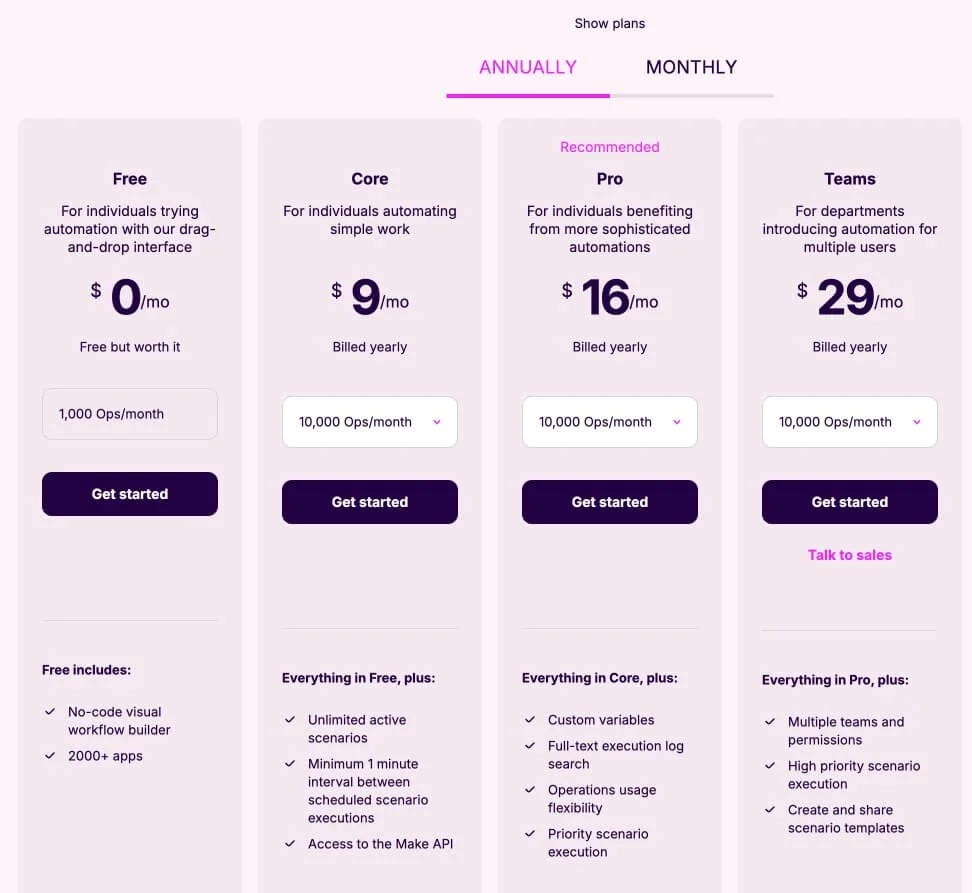
答: Make 提供免费套餐,新用户注册后默认获得每月1000次操作额度和最多2个激活的自动化工作流。对于个人和入门用户,免费版通常已足够满足简单的自动化需求。
如果需求超过免费额度,可以考虑升级到付费方案。付费套餐起步价约每月十美元,提供每月1万次操作次数、无限制的激活场景数量和更快的触发频率等额外功能。建议先使用免费版熟悉Make,确实需要更高性能时再按需付费。
使用Make的成本可以降至几乎免费:
• 免费额度充足:每月1000次免费操作足以满足大多数日常需求,需要更多时可通过注册额外账号获取更多免费额度。
• 多种免费资源:
-
众多AI模型提供免费额度(如火山、阿里云等)
-
大多数模块都提供充足的免费额度,而且MetaX经常在小报童平台上分享各类福利资源,让你有机会领取价值数百美元的优惠券,进一步降低使用成本。
Make的优势在于可以灵活组合各种免费资源,实现低成本甚至零成本使用。随着AI技术发展,这种经济性和自由度将不断提高,这正是Make平台的独特魅力所在。
4. 学习 Make 会很难吗?需要投入很多时间和精力吗? #
答: 对初学者来说,Make 的学习曲线确实存在一定挑战,主要是因为缺乏耐心和中文资料。但好消息是,MetaX持续更新各种视频和文字教程,就是为了把这个学习曲线大幅降低。通过MetaX的中文教程入手,学习 Make 变得简单多了。
虽然 Make 功能强大,概念较多,但不用担心,只要跟着MetaX的手把手教程走,很快就能掌握核心思路。MetaX的入门实操视频特别适合零基础用户,从最基础的界面认识到实际场景构建,都有详细讲解。按照视频一步步操作,通常几小时内就能创建出你的第一个自动化工作流。
总之,有了MetaX的中文教程作为引导,学习 Make 不再困难,通常几天内就能熟练掌握基础功能。遇到问题时,还可以去MetaX会员社区提问。所以不用害怕,有MetaX的教程相伴,Make 的学习之路会顺畅很多,只要有一点兴趣和好奇心,你一定能学会并用它提升工作效率。
5. 为什么要学习自动化工作流?我手动做不行吗? #
答: 学习自动化工作流对你的工作和生活都有巨大好处。主要原因包括:
-
提升效率,节省时间
-
减少人为错误
-
随时随地运行
-
解放生产力
-
综合利用不同工具的优势
随着时代的快速发展,尤其是AI的快速进步,掌握工作流变得越来越重要。像GPT这样的AI,已经能处理接近人类水平的问题,使用AI的需求也越来越强烈。未来,人与人之间的差距更多体现在谁能更好地利用工具。
最近发布的ChatGPT 1o模型,已经达到博士级别的推理能力。换句话说,未来的竞争对手不仅是人类,还有这种高水平的AI。它们可以写作、计算、绘画、制作视频,甚至进行创新。只有学会使用AI,才能在竞争中保持优势。
比如,现在的AI在生成文本时有字数限制,通常在2000字左右。如果未来突破这一限制,写作领域的许多工作将会被AI替代。所以,现在花时间和精力学习AI,不仅成本不高,而且性价比很高。
而Make工作流就属于最好的选择,各个工作流面向的是不同应用场景,将AI工具串起来,解决的是一个领域具体的问题,避免陷入只学习工具,而忽略应用的本末倒置的问题,所以工作流解决的是应用的问题、是效率的问题,而不是学习工具的问题。
简单来说,学习工作流自动化能够提升你的工作效率和生活质量。尤其在当今数字时代,会用像 Make 这样的工具几乎成为一种新技能,能帮助你更聪明地工作。不论你是职场人士、自由职业者还是学生,只要有重复任务或信息需要在多个应用间搬运整合的情况,自动化都能帮上忙。所以非常值得花点时间学习,它带来的长远收益会让你事半功倍。
6. Make 支持哪些常见的应用和服务? #
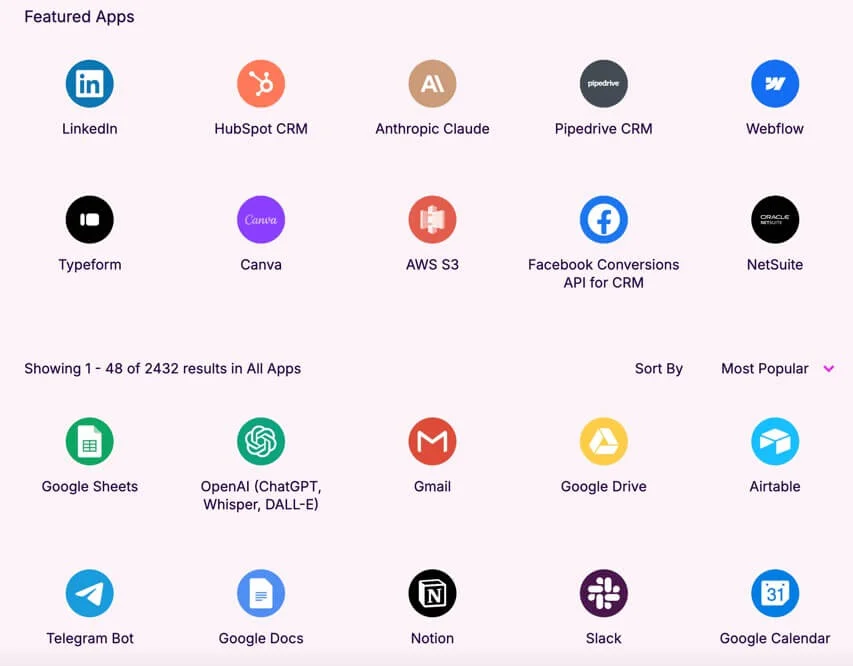
答: Make 已经内置支持了2400+主流应用程序的连接模块。无论是办公软件、社交媒体还是常用的在线服务,绝大部分你听说过的工具都能直接在 Make 上找到。举一些具体例子:
-
办公工具:如 Gmail、Microsoft 365 Email (Outlook)、Google 日历、Slack、Teams、Zoom 等。你可以自动发送邮件、安排日程或发消息通知团队。
-
云端文档和表格:如 Google Sheets、Microsoft 365 Excel、Google Docs、Dropbox、OneDrive 等。可用来增删查改表格内容、备份文件等。
-
数据库和笔记:Notion、Airtable、Google Firebase、Monday、ClickUp 等。可以读写记录,管理数据。
-
社交媒体:X (Twitter)、Facebook Pages、Instagram for Business、LinkedIn、Pinterest 等,可用于自动发帖、抓取内容或统计数据。
-
通讯应用:Telegram Bot、WhatsApp Business Cloud、LINE、Discord、Twilio 等都有模块。
-
电商及业务:Shopify、WooCommerce、Stripe、PayPal 等,用于订单处理、客户通知、财务对账等。
-
AI工具:OpenAI (ChatGPT, DALL-E)、Google Gemini AI、Anthropic Claude、Perplexity AI 等。
-
其它常用服务:包括 Trello、WordPress、Webflow、HubSpot CRM、Calendly、Typeform、YouTube 等等,应有尽有。
根据Make官网显示,目前支持2400+种应用,而且这个列表随着时间在不断增加。其中最受欢迎的应用包括Google Sheets、OpenAI、Gmail、Google Drive和Airtable等。如果你想确认某个具体应用是否支持,可以在 Make 平台的应用列表中搜索名字。如果在列表中能找到,就说明 Make 有专门的模块与之对接,使用时只需简单授权连接账号即可,无需自己处理底层接口,非常方便。
7. Make 用起来会很复杂吗?界面友好吗?新手能学会吗? #
答: 虽然 Make 的功能很强大,但它的界面和操作设计是尽量友好直观的。对于新手来说,刚开始可能会被界面上的各种模块选项弄得有点不知所措,不过一旦明白几个核心概念(触发、动作、模块之间连线等),你就会发现操作非常类似于搭积木或画流程图。
Make 采用可视化的流程编辑器:当你创建一个自动化场景时,会进入一个画布,在上面添加圆形的模块,每个模块代表一个步骤(触发或操作)。你通过拖动模块、选择它的类型(比如"Gmail - 发送邮件"模块)并填写简单的配置(如收件人是谁、邮件内容模板等)来搭建流程。模块与模块之间用箭头连线表示执行顺序。整个流程看起来一目了然。如果需要删改某一步,直接点击相应模块进行修改或删除即可。
对于新手上手:Make 也提供了一些引导,比如当你添加某个应用模块时,如果还没有连接过账户,会提示你去授权连接;当你配置某个字段时,界面会提供下拉菜单让你选择前面步骤输出的数据等等。开始时可能某些专业词(如迭代器、aggregator)让你困惑,但前期你可以完全不碰这些高级功能。先专注用简单模块实现功能,然后再逐步学习新的组件。
一句话,Make 的上手门槛不算高。大量用户在没有技术背景的情况下成功使用 Make 自动化了工作。如果觉得复杂,可以多利用MetaX提供的中文教程和社区支持以及实操视频快速吸收学习。MetaX在他的教程中详细讲解了从基础到进阶的各种操作技巧,让新手能够快速上手。一旦你做出第一个成功的工作流,信心建立起来,就会觉得其实也没有想象中难。“万事开头难”,克服开始的陌生感后,Make 将成为你的得力助手。
8. “场景”(Scenario)是什么意思? #
答: 场景是 Make 平台中的一个核心概念,通俗地说就是一条自动化工作流程。在其他类似工具里,场景可能被称为“自动化”、“工作流”或“机器人”等等。在 Make 中,每个场景包含了一系列按照一定顺序执行的步骤(模块),从触发开始,依次执行各项操作,直到流程结束。
你可以把场景想象成一个剧本:触发事件就像剧本的开头情节,后面的各个模块就是剧本里依次发生的片段。每当“开头”发生,剧本就会按照设定的剧情自动上演一遍。比如,你创建了一个场景:当网站收到新订单(触发) -> 添加订单详情到Excel表格(动作1)-> 给客户发送确认邮件(动作2)。那么每次有新订单进来,这个场景就会跑一遍,先执行动作1再执行动作2。
在 Make 的界面上,场景通常以图标+名称的形式列出,你可以创建多个场景来分别处理不同的任务。需要注意的是,免费账户同一时间只能激活运行两个场景(但可以创建很多个场景,选择其中两个开启)。如果想同时跑更多流程,则需要升级套餐。
总之,场景=自动化工作流。当别人说“我用 Make 做了一个场景”,意思就是他们搭建了一个自动执行某些任务的工作流。新手不妨从简单的场景开始尝试,熟悉了之后再逐步创建更复杂的场景来处理不同需求。
9. “模块”(Module)是什么? #
答: 模块可以理解为 Make 场景里的基本单元或积木块。每一个模块代表一个具体的步骤或操作,比如“获取一封新邮件”“创建一条数据库记录”或“发送一条消息”等等。根据功能,模块分为不同类型,常见的有:触发器模块(Trigger)、动作模块(Action)、搜索模块(Search)等等。
举个例子:假设你有一个场景,需要在每天早上定时检查某个RSS源有没有新文章,如果有就发邮件通知你自己。那么这个场景里可能包含三个模块:
-
一个触发器模块,设为定时器(Scheduler),每天早上8点触发一次。
-
一个RSS 模块(Search Articles),检查RSS源中新帖子。
-
一个邮件模块(Send Email),将RSS找到的新文章标题发送到你的邮箱。
这里,每个模块各司其职:定时触发 -> 拉取RSS内容 -> 发送邮件提醒。模块之间按照箭头顺序连接,前一个模块的输出可以传递给下一个模块使用(比如RSS模块输出的文章标题就作为邮件模块的内容)。
当你在 Make 的编辑器中添加步骤时,其实就是在添加各种模块。Make 内置了大量模块库,不同的模块对应不同应用的某项功能。你只需要选中所需的模块,然后根据界面提示填写参数(如选择哪个账号、具体要执行的动作细节等)。
可以把模块想象成拼图块,每一块负责一个小任务,拼在一起就完成了复杂任务。对于初学者来说,理解“一个模块就是一个步骤”会让你清晰明了地设计场景。别忘了,不同模块之间的数据传递由 Make 自动完成,你可以在模块设置界面用点击的方式选取前面模块的产出数据,非常方便。
10. 什么是触发器和动作?两者有什么区别? #
答: 触发器(Trigger)和动作(Action)是自动化工作流里的两个基本概念,区别在于它们在场景中扮演的角色不同:
-
触发器:触发器模块是整个场景的起点。它定义了“什么时候”启动这个自动化工作流。触发器会监听某个事件,一旦事件发生,就触发场景开始执行后续步骤。常见的触发器有:收到新邮件、新建了表格行、某个时间点定时触发、新帖子RSS更新、Webhook 收到请求等等。每个场景只能有一个触发器,相当于这个流程的开始条件。
-
动作:动作模块是在触发器之后执行的具体操作,也就是场景触发后要自动完成的步骤。一个场景可以包含多个动作,按顺序依次执行。动作可以是各种各样的任务,例如发送通知、创建记录、更新数据、调用API获取信息等。动作发生在触发之后,只有触发条件满足,动作才会依次运行。
打个比方,如果把场景看成“如果…那么…”的句式,那么触发器就是“如果…”这一部分,动作就是“那么就…(去做某事)”的部分。例如,“如果在 Gmail 收到一封来自老板的邮件(触发器),那么就自动在手机上弹出通知提醒我(动作1),并将这封邮件复制保存到我的笔记应用里(动作2)”。
所以,简单理解:触发器决定何时启动自动化,而动作决定自动化启动后做什么。在 Make 的场景编辑器里,触发器模块通常放在最左侧起点(标识为一个闪电图标),后面跟着一个或多个动作模块(标识为箭头或齿轮等图标)。配置场景时,你需要先选好触发方式,然后添加需要执行的动作步骤。
11. 什么是过滤器(Filter)?如何在流程中设置条件判断? #
答: 过滤器是一种让你的自动化工作流有条件“分支”的机制。它的作用相当于一个判断关卡:当数据经过过滤器时,会根据你设定的条件决定是否继续执行后续模块。如果满足条件(通过过滤),流程才会往下走;如果不满足,流程就此中止,不再执行后面的步骤。
举个简单例子:你有个场景监控收件箱的新邮件,想要当新邮件的主题包含“请假”字样时,才自动将邮件转发给经理,否则忽略。你可以这样设置:
-
触发器:Gmail - 监听新邮件。
-
过滤器:条件=邮件主题包含“请假”。
-
动作:如果通过过滤,则执行 Gmail - 转发邮件给经理;不通过则什么也不做。
这样,当新邮件进来时,Make 会检查过滤器条件。只有主题满足要求的邮件才触发转发动作,其它邮件流程会在过滤器处终止,相当于被“筛选”掉了。
在 Make 编辑场景时,你可以在两个模块之间插入过滤器。过滤器通常用一个滤网图标表示。点击过滤器可以设置条件,比如选取前一模块输出的某个字段,然后设置判断规则(等于、不等于、包含、大小于等等)和值。例如:“如果【上一模块的‘邮件主题’】包含‘请假’”。
对于新手来说,使用过滤器可以让自动化更加智能:不用每次都执行所有动作,而是有选择地执行,避免无意义的操作。设置过滤器不需要写代码,只需点击选择字段和条件即可。多个过滤器还能串联形成更复杂的判定逻辑。不过刚开始建议从简单条件开始。掌握了过滤器,你就能创建具有条件判断的工作流,例如根据表单回答的不同内容采取不同的后续行动等,让场景更加灵活高效。
12. 什么是路由器(Router)?如何实现一对多的分支流程? #
答: 路由器(Router)是在 Make 中用于实现一对多分支的工具。它有点像电源插线板,可以让一条流程线路分叉成多条,同时执行不同的动作序列。这在需要针对同一个触发事件执行多组不同操作时非常有用。
例如,你运营一个网店,客户下单后想做以下几件事:1)发送确认邮件给客户,2)通知仓库发货,3)在销售报表中记录订单。用路由器的话,可以设计一个场景:
-
触发器:新订单创建。
-
路由器:分出三条路线。
-
路线A:发送确认邮件给客户(模块A1)。
-
路线B:发送消息给仓库(模块B1)。
-
路线C:在报表Google表格添加一行(模块C1)。
-
当有新订单时,触发器激活路由器,路由器会同时启动三个分支,每个分支各自执行各自的模块。也就是说,一次触发可以并行地完成多件事。路由器的好处是让流程图清晰,逻辑分明,如果不用路由器,你可能需要创建多个独立场景分别处理,那样管理起来就麻烦。
在 Make 编辑界面,路由器模块表示为一个节点分出多箭头。你可以对每个分支单独设置一系列模块。分支还可以进一步加过滤器做条件判断(Make 允许给路由器的每个出口设置条件,这样就变成类似“if…else if…else”的结构)。例如你可以设定:如果订单金额大于1000元走分支A,否则走分支B+C等等。
总的来说,路由器让单个场景具备多线路,实现复杂流程的分支处理。新手在基础场景熟练后,可以尝试使用路由器来一次性处理多任务。但一开始如果觉得路由器复杂,也可以通过多个简单场景来实现同样效果,只是路由器能够把相关操作集中在一起更直观。理解了路由器,你就迈入了构建复杂自动化工作流的大门。
13. JSON 是什么?在 Make 中为什么重要? #
答: JSON 的全称是 JavaScript Object Notation,它是一种轻量级的数据格式,常用于在不同应用或服务之间传递结构化数据。用大白话说,JSON 就像是一种写下来给电脑看的表格或清单,它用键-值对的形式表示数据。例如,一个人的信息可以表示为 JSON:{“姓名”: “张三”, “年龄”: 28, “邮箱”: “zhangsan@example.com”}。JSON 看起来可能有点像编程代码,但其实它只是纯文本,规则非常简单:用花括号{}表示一个对象,用方括号[]表示一个列表,里面成对地列出字段名称和对应值。
在 Make 中,之所以提到 JSON,是因为很多应用的接口(API)和数据交换都使用 JSON 格式。当你用 Make 与一些网络服务通信(特别是使用HTTP模块或API调用时),经常会遇到 JSON 数据。例如,你请求一个天气服务的API,它会返回当天的天气信息,这些信息通常就是 JSON 格式的文本。又或者,你想批量创建记录,可能需要发送 JSON 格式的数据给某个服务。
对于没有技术背景的新手来说,你不需要深入掌握 JSON 的所有细节。但了解 JSON 长什么样、基本结构会很有帮助。幸运的是,Make 的界面在大多数情况下会帮你处理 JSON 数据——比如当某模块返回 JSON 数据时,Make 通常会解析其中的字段,让你可以直接选择你需要的值,而不必手动去“读”JSON字符串。
但是在一些情形下(例如使用通用HTTP请求或解析复杂数据时),你可能需要自己构造或理解 JSON。届时,只要记住JSON基本语法:花括号括起来的是一个对象(里面是键值对,如 “字段”: 值),方括号括起来的是数组(多个值的列表)。理解这一点,就能看懂大部分 JSON 格式。
简而言之,JSON 是数据在不同系统之间交流的一种通用语言。Make 作为衔接各种系统的工具,自然经常要处理 JSON。但新手完全不必畏惧,大部分情况下 Make 会帮你搞定,你只需要在需要的时候按样例填入 JSON 或者根据文档提供的格式稍作调整即可。如果有机会,多看几个 JSON 例子,上手后你会发现它其实比看表格还简单些呢!
14. RSS 是什么?我可以在 Make 里使用 RSS 做什么? #
答: RSS 是 Really Simple Syndication 的缩写,中文常翻作“简易信息聚合”或者直接叫“RSS 订阅”。它是一种订阅网站内容更新的技术。许多新闻网站、博客、播客等都会提供 RSS 订阅源 (Feed),你可以用RSS阅读器订阅这些源,这样一有新内容发布,你的阅读器就会自动收到更新提示,不用每次亲自去网站查看。
通俗地比喻,RSS 就像网站提供的一份订阅报纸:每当网站有新文章,它就把标题和摘要放进这份“报纸”里,订阅的人就能马上看到。RSS 源本质上是一个XML格式的文件,里面按时间顺序列出了最近发布的内容项。
在 Make 中,你可以利用 RSS 来自动获取最新资讯并进一步处理。Make 提供了现成的 RSS 模块,例如“监视 RSS feed”或“获取 RSS 内容”。常见的用法包括:
-
内容汇总:用 Make 定时检查多个 RSS 源,将新文章汇总到一封邮件每日发送给你,做成你的个人新闻简报。
-
自动分享:当某个 RSS 源(比如你喜欢的博客)有新文章时,自动把它的链接和标题发到你的微博或微信群与朋友分享。
-
备份存档:自动将RSS文章内容抓取下来,保存到你的笔记应用或文档中,方便日后查阅(相当于订阅并归档)。
-
触发后续流程:RSS 更新可以作为触发器,然后结合其他模块完成更复杂的流程。例如新播客上线时,Make 可以触发一个流程自动下载音频或生成提醒等等。
对于新手来说,使用 RSS 非常简单:在 Make 建立一个场景,触发器选择“RSS > Watch feed(监视 RSS)”,然后填入 RSS 链接即可。之后把需要执行的动作模块连上就行了。举例来说,你可以设置每15分钟检查一次某RSS源,有新条目就微信通知自己(微信可能需要借助邮箱或其他可用渠道)。这样,你就打造了自己的信息自动提醒助手。
总之,RSS 是获取网络内容更新的利器,而 Make 则能帮你把获取的内容进一步自动化处理。如果你有定期关注的网站或播客,不妨试试把 RSS 和 Make 结合,体验一下自动化的信息获取与分发,会让你感觉非常高效。
15. HTTP 调用是什么意思?如何在 Make 中使用 HTTP 模块? #
答: HTTP 调用简单来说就是让 Make 去请求一个网址(Web 地址),以获取数据或者让对方服务执行某项操作。HTTP 是互联网传输网页和数据的基础协议。我们平时在浏览器中打开一个网页,其实就是一次HTTP调用:浏览器请求网站服务器并获取网页内容显示出来。在 Make 里,我们可以利用 HTTP 模块,让自动化工作流去调用各种网络服务的接口(API)。
为什么需要 HTTP 模块?因为尽管 Make 内置了很多应用集成,但难免会有一些服务暂时没有官方模块。这时,如果那个服务提供了开发者API接口,我们就可以通过 HTTP 模块直接和它对话。HTTP 模块能做的典型操作有:
-
GET 请求:从某个URL获取信息或数据。例如获取天气API的数据(传入城市参数,返回天气预报JSON)。
-
POST 请求:向某个URL发送数据。例如提交表单数据到你的自建服务器,或调用第三方服务让它执行某任务(比如发短信API)。
-
PUT/DELETE 等请求:这些是更新或删除数据的API请求方式,取决于对方服务支持什么方法。
在 Make 中使用 HTTP 模块并不难:你在场景里添加“HTTP > Make a request”模块,然后按照需求填写几个关键字段:
-
URL:也就是接口地址,你可以从对方API文档找到,如 https://api.example.com/v1/weather?city=北京。
-
Method(方法):选择 GET、POST、PUT、DELETE 等,看你要做什么操作。获取数据用GET,提交/创建数据多用POST。
-
Headers(请求头):有些接口需要额外的信息,比如认证密钥(API Key)等,要在请求头里提供。Make允许你添加所需的header参数。
-
Body(请求体):对于 POST 等提交数据的请求,你可能需要在请求体里发送 JSON 或表单数据。Make 提供了让你直接填入文本(如JSON格式)的区域,或者构造表单字段的方法。
配置好后,Make 就可以在运行时按照你填写的内容发起 HTTP 请求,并拿到回应的数据。回应一般会以 JSON 或文本形式返回,Make 会捕获这个响应,你可以在后续模块中使用响应的数据。
需要强调的是:HTTP 模块属于稍进阶的功能,新手如果第一次用可能会被一些概念吓到,比如 API、JSON 格式等等。不过只要按照第三方服务提供的API文档一步步填写,也并非不可克服。而且掌握HTTP模块的用法后,Make 的威力将大大提升——因为几乎所有在线服务都有HTTP接口,这等于给你打开了连接一切的万能之门!
概括而言,HTTP 调用就是让 Make 直接通过网络和其他服务沟通。在你需要对接一个Make未支持的应用时,可以考虑使用HTTP模块配合其API来实现。如果刚开始不熟悉,可以寻找网上的教程或范例,许多Make用户也会分享如何调用某些常见服务API的经验。大胆尝试,你会发现HTTP模块并没有想象中那么神秘。
16. 什么是 API?需要了解 API 才能用好 Make 吗? #
答: API 是 Application Programming Interface 的缩写,意思是“应用程序编程接口”。对于非技术用户,可以简单地把 API 理解为不同软件之间交流对话的约定。一个应用提供API,就好比它开放了一些窗口,允许别的程序按照特定格式和要求,通过这些窗口来请求服务或获取数据。
举个现实的例子:想象你去餐厅点菜,菜单就是接口说明,你按照菜单(约定好的名称和格式)点菜(发送请求),厨房根据菜单把菜做好(处理请求),然后服务员端上菜(返回结果)。这里菜单和点菜流程就类似API,客人和厨房各自遵守这个约定才能顺利交流。
许多在线服务都提供 API,让其他应用可以与之集成。例如天气预报服务有API,可以通过发送城市参数来获取天气信息;微博可能有API可以用来发帖或读贴。对于Make来说,官方内置的每个应用模块其实底层也是调用了该应用的API,只是Make帮你把细节封装了,你不需要亲自处理API调用过程。但是当一个服务没有内置模块时,你仍然可以使用“HTTP模块”加上服务提供的API来实现对接(正如上一个问题所述)。
所以,是否需要了解API取决于你的使用需求:
-
如果你只是在Make支持的应用范围内操作(而Make支持的应用已经非常多),几乎不需要特别去研究API,直接用模块就行。
-
如果你想连接一个Make暂时不支持的软件,那可能要借助该软件的API,通过HTTP模块来操作。这时候你需要参考一些API文档。这通常涉及了解请求的URL、参数格式(可能是JSON)、是否需要认证等内容。
即便如此,你也不一定要成为API专家。通常来说,API文档会提供示例,很多时候你可以复制示例的URL和参数到Make的HTTP模块中做调整。一开始也许感觉术语很多(比如REST、Authorization之类的),但使用频率最高的其实就是几种方法(GET/POST)和数据格式(JSON)。尝试过一两个具体例子后,你就能举一反三。
概括来说:API 是让应用互联的接口,是Make实现高级对接的基础之一。但新手完全可以在不深究API的情况下用好Make的常规功能。只有当你需要对接生僻或自定义的服务时,了解一些API知识会很有帮助。把它看作是自动化技能的进阶,不是必须课程。等你用熟了Make,说不定自然就对API产生兴趣了,那时候再深入学习也不迟。
17. 什么是 Webhook?在 Make 中如何使用 Webhook? #
答: Webhook 可以理解为一种被动式的触发器。跟我们前面说的触发器不同,大部分触发器(比如定时、检测邮箱新邮件)是 Make 去询问某个服务“有没有新事件发生”,而 Webhook 则是让其他服务主动通知 Make“事件发生了!”。形象地比喻,Webhook 就像你的手机来电,当有人打电话给你(触发事件),手机立即振铃通知(触发动作);而普通触发器有点像你隔一会儿就主动拿起电话听听有没有声音(轮询检查)。
在 Make 里,你可以创建一个Webhook 模块,这会生成一个独特的 Webhook URL(类似一个互联网地址)。然后,你需要在你想监测的那个服务上,将这个URL配置为它的Webhook接收地址。这样,当那个服务发生特定事件时(比如有人在你的博客留言,或有人通过你的支付链接完成支付),该服务就会向这个URL发送一个消息(通常是HTTP请求,附带事件的数据)。Make 的 Webhook 触发器收到这个消息后,就会立刻激活对应的场景,处理数据并执行你设定的动作。
举例来说:你有一个在线表单系统,它支持在用户提交后发送Webhook。你就可以在Make中创建Webhook触发器,获得URL后,把它填到表单系统的Webhook设置里。以后每当有人提交表单,表单系统就调用这个URL,把提交的数据发过去,Make 场景瞬间被触发,继而可以把数据保存到数据库、发通知等等,整个过程实时且自动完成。
如何在Make使用Webhook?
-
在场景中添加一个触发器模块,选择 “Webhooks > Custom webhook”。Make会生成一个独一无二的网址给你。
-
按照Make提示,先保存场景,然后“监听”该Webhook(Make会等待接收一次示例请求)。
-
去引发一次实际事件,确保那个服务会发送Webhook到Make。例如手动提交一次表单。
-
返回Make,应该能检测到收到了请求,并显示出数据结构。停止监听,接下来你就可以像使用其他触发器一样,添加后续模块处理数据。
-
别忘了保持这个Webhook URL保密,因为谁都可以往这个地址发送数据。如果泄露,可能收到垃圾数据触发你的场景。
Webhook 的优点是实时、高效,而且能携带丰富的数据。缺点是需要对方服务支持Webhook功能。不过很多现代应用都支持Webhook(比如各种支付平台、表单服务、GitHub等开发者服务,以及聊天机器人等)。对于不支持Webhook的情况,Make只能定时去轮询检查。免费用户轮询触发最小间隔通常15分钟,而Webhook则是即时的。所以如果你的应用和Make结合,希望一发生就立刻响应,Webhook是首选方案。
概括来说,Webhook 是一种由事件源推送通知的触发方式。在Make中使用Webhook稍微需要配置一下,但掌握后会极大提升自动化的实时性和可能性。新手可以尝试在支持Webhook的应用上实践一次,比如让GitHub推送通知到Make,每当有新issue就发邮件提醒你。玩转Webhook,你的自动化就更加高级啦!
18. 为什么很多 Make 场景喜欢用 Notion 充当“数据库”?有什么替代方案吗? #
答: 许多 Make 用户喜欢将 Notion 平台用作数据存储或简单数据库,这是因为 Notion 具有易用且灵活的数据库功能,又提供了良好的 API 支持。具体原因有:
-
直观易用:Notion 的数据库其实就是带有表格视图的页面,填数据就像填表格或Excel一样直观,而且可以有多种视图、筛选、排序,非常方便非技术用户查看和管理数据。相比真正的数据库(如MySQL),Notion易于上手得多。对于不懂代码的人来说,用 Notion 来存储数据是一种没有心理障碍的选择。
-
与 Make 集成方便:Make 提供了 Notion 模块,可以直接创建、查询、更新 Notion 中的数据库项目。授权连接后,你只需选定哪个数据库,填好字段,就能读写数据。而且 Notion 数据库的字段类型丰富(文本、日期、复选框等),可以满足多样的信息存储需求。
-
一处存,多方用:Notion 本身也是一个常用的协作笔记/文档工具。很多人日常就在用Notion做知识管理、项目管理。所以把自动化的数据汇总到Notion,相当于无缝融入了自己的工作空间。你可以很方便地在Notion里查看或手动编辑这些数据,而不需要另搭一个复杂数据库界面。
-
免费或低成本:Notion 对个人和小团队有免费方案,数据库功能也不限制,所以使用成本低。而专业的数据库或一些在线表格服务(如 Airtable)免费版在记录数等方面有限制或者需要费用。对预算敏感的用户来说,Notion 是物美价廉的选择。
当然,Notion 也不是唯一的选择,具体还看你的需求和偏好。以下是几个替代方案,在不同情况下可以考虑:
-
Google 表格 / Excel 在线版:如果你的数据本质上就是表格形式,并且需要简单快速,又希望界面熟悉,那么在线表格是不错的选择。Make 对 Google Sheets 等有良好支持,可以添加行、更新行、查找等。优点是很多人用惯了表格,缺点是对于非常大量的数据效率一般。
-
Airtable:Airtable 是一个流行的“在线数据库/表格”平台,它既有表格的易用性,又提供关系型数据库的一些功能。Airtable 对接 Make 也很方便。适合需要更复杂数据结构(比如表之间关联)的场景。缺点是免费版记录数有限,超过的话需付费。
-
Make 自带的数据存储(Data Store):Make 其实提供一种内置的简单数据库功能,叫 Data Store。你可以创建一个 Data Store 来存储键值对或记录,并在场景中使用“Data Store 模块”来添加、查询、删除数据。它优点是完全在 Make 内部,不需要第三方服务。但管理界面相对简单,不如 Notion/Airtable 那样直观(更多是技术视角来看数据)。对于小型数据临时存储还行。
-
正式数据库(如 MySQL、Firestore 等):如果你有更高级的需求或者你的IT环境已经有数据库,可以用Make连接这些数据库。Make 提供如 MySQL、PostgreSQL、MongoDB、Google Firestore 等模块。不过这些通常需要一些数据库知识和访问权限设定,非技术用户直接使用会有难度。
-
其它笔记或表格应用:比如 Coda、Evernote、OneNote、石墨文档等,有的也提供API或Make模块,可以视情况使用。但这些生态没Notion那么完善或通用。
总结来说,很多人用 Notion 做Make的“数据库”,是因为它简单直观又足够强大,非常符合无代码用户的思路,同时Make连起来也容易。如果你不想用Notion,完全可以根据自己情况选择 Google表格、Airtable 或 Make自带Data Store 等等。关键是选一个你自己觉得顺手、团队中也容易接受的工具来存放和查看数据。工具本身并无绝对好坏,只要能跟 Make 搭配完成任务且你用着舒心,就是好的选择。
19. Make 和其他自动化工具(如 Zapier、IFTTT、n8n,以及新兴的 Dify、Coze 等)有什么区别? #
答: 目前市面上有不少无代码自动化平台,常见的包括 IFTTT、Zapier、Make(也就是Integromat升级改名的)、n8n(开源的自动化工具)以及一些新近崛起的结合AI能力的工具如 Dify、Coze 等。对于初学者来说,可能搞不清这些工具的侧重点和区别。我们可以从几个方面简单对比:
-
IFTTT:这是较早的一个简单自动化平台,名字寓意“If This, Then That”(如果发生这个,就做那个)。IFTTT的特点是特别简单上手,它主要针对个人用户的日常应用(比如智能家居、手机应用、小工具)。触发和动作通常只有一对一(一个触发对应一个动作,没有多步流程)。IFTTT的优点是界面很傻瓜,手机App也很好用,适合非常基础的自动化需求,比如“每当我在Instagram发照片,就把照片保存到Dropbox”。缺点是它不擅长复杂逻辑,很多稍微进阶的功能没有,比如无法在一次触发中执行多步操作(以前免费版只能一个触发-一个动作,现在订阅Pro版才能有多个动作和条件等)。另外IFTTT对应用的免费限制也比较严格(免费用户只能创建3个Applet)。所以,总体来看,IFTTT适合入门级、生活化的小自动化,不太适合复杂业务流程。
-
Zapier:Zapier可以说是业界知名度最高的通用自动化平台之一。它支持的应用非常广泛(上千种)并且有比较成熟的商业模式。Zapier的设计理念也是否极泰来,中等复杂度的流程都能做,比如一个Zap(Zapier的流程)里可以包含多个步骤串联,也可以设置简单的条件路径(Paths),还可以做格式转换等。Zapier的界面引导做得不错,对于新手来说每一步都有向导提示。劣势在于Zapier的免费额度较低(每月仅100次动作),稍微用多一点就需要付费,而且付费价格相对较高。另外Zapier的多步骤逻辑虽然能实现,但比Make稍嫌不够直观——例如设置条件分支要进一个专门的Path编辑界面,对于流程的整体把握没有Make那种图形化界面直观。简而言之,Zapier适合商业用户或小团队做常规自动化:它上手容易,但如果你想不付费地玩很多复杂场景,会比较受限。
-
Make(Integromat):Make 是咱们讨论的主角。相对于上述两者,Make 的突出特点是强大的可视化编辑器和丰富的免费功能。Make 的流程(场景)可以包含很多步,而且可以并行分支(Router)、循环处理列表、聚合拆分数据等,这些都是Zapier免费版所不及的。Make免费版就开放了大部分功能(除了一些高级特性外),1000次/月的运行额度对一般个人用途够用了,而且不限步骤数量。Make 的缺点可能就是上手难度稍高:因为功能多,有些概念对小白来说不那么直观,比如Iterator(迭代器)、Array Aggregator(数组聚合)等进阶模块,需要一点学习成本。另外Make界面主要在网页上,移动设备友好度一般(虽有移动App用于触发但并不能完整编辑场景),不像IFTTT那样用手机就能做好多东西。不过如果愿意花时间钻研,Make 能够解决非常复杂的流程需求,而且其定价相对Zapier更实惠。因此对于希望在无代码平台上实现高级自动化的用户,Make 是很好的选择。
-
n8n:n8n 是一个开源的自动化工作流工具。它的概念和Make很像,也是用节点来构建流程。主要区别在于n8n可以自行部署在自己的服务器上,这对于注重数据隐私或需要定制的人来说是优势。n8n的界面也不错,但总体还不如Make成熟(例如某些第三方服务的节点可能没有Make丰富)。n8n更偏向技术用户或开发者使用,因为涉及自己架设和维护服务器(当然也有官方云服务但收费)。对于小白来说,n8n 的自托管门槛较高,需要懂一些服务器知识。不过如果你所在企业有IT团队,想要一个私有化的自动化方案,n8n是一个选项。简单总结:n8n 能做的事情和Make大致相当,但需要更技术向的操作,普通初学者一般会优先考虑更省事的云端服务Make。
-
Dify:Dify 是比较新的工具,主打AI 应用和自动化工作流。根据它的介绍,Dify 可以让用户构建基于大语言模型(例如GPT)的应用,并通过工作流节点的形式编排复杂逻辑,包括代码节点、条件分支、循环等功能。听起来有点像把自动化和AI结合在一起。对于想探索AI自动化的用户,Dify可能很有吸引力。由于是新兴产品,它的生态和稳定性还在发展中。和Make相比,Dify 可能更偏向AI场景(比如让ChatGPT处理内容然后自动化下一步),而Make目前更多还是通用集成+可以接AI接口。Dify 可能需要一些折腾(比如自托管或复杂配置)才能发挥全部功能,对于纯小白来说可能上手不如Make那么直接。但如果你特别关注AI应用自动化,可以留意这类工具的发展。
-
Coze(扣子):Coze 是字节跳动推出的无代码AI应用和自动化平台。它的定位有点类似于把ChatGPT这样的AI能力整合进自动化任务里,让没有编程经验的人也能创建智能聊天机器人、小助手流程等。据介绍,Coze 可以接入不同的插件工具(比如新闻阅读、办公等)并通过工作流来串联,实现自动化任务。简单说,它也是在做自动化,只不过侧重AI机器人和字节系应用(可能与飞书、抖音等有良好集成)。相较Make,Coze 的优势在于对中文和本土场景(特别是字节自己的产品)支持可能更好,而且有AI能力深度融合。如果你的需求是做一个聊天机器人流程,Coze 可能更直接。而Make 则偏重通用业务流程和第三方应用集成。当然,两者也不是互斥的,你甚至可以用Make去调用Coze的接口实现一些交互。对于一般用户来说,如果侧重AI聊天/多轮交互,可以关注Coze;若侧重跨很多不同应用的业务流程,Make依然是全面的选择。
总结: 每种自动化工具都有自己的定位:IFTTT简明易用,Zapier全面稳健但费用偏高,Make功能强大且性价比高,n8n可自托管灵活度高,Dify/Coze等新工具在AI领域有独特优势。选择哪个要看你的具体需求和技术舒适度:如果你是小白又想要强大功能,Make 是非常不错的平衡选择;如果你需求特别简单,IFTTT可以一试;如果公司要求数据自管可以考虑n8n;而想玩AI自动流程的,不妨试试Dify或Coze的新体验。无论哪种工具,目标都是减少手工操作,让软件为你服务。你也可以同时用多种工具,取长补短。例如常规业务流程用Make,个人手机上的小任务用IFTTT。关键在于找到适合自己的解决方案。
20. Make 和 Integromat 有什么关系?为什么有时候听说 Integromat? #
答: Make实际上就是原来的 Integromat 演变而来的。Integromat 是一家捷克公司开发的自动化平台,因其强大的功能和可视化界面受到很多用户喜爱。2020年底,Integromat 被一家名为 Celonis 的公司收购。收购后团队对产品进行升级改造,并在2022年把 Integromat 正式更名为 Make,推出了全新品牌。
可以理解为:Integromat = 老名字,Make = 新名字。新平台在界面上做了一些改进,但核心理念和之前类似,只是更加强调无代码开发平台的概念。老用户的 Integromat 帐号和场景后来都逐步迁移到了 Make 平台上。
所以,如果你在网上看到Integromat的教程或资料,不用困惑,大部分内容对现在的 Make 都仍然适用,因为产品是连续发展的。例如Integromat教程讲的场景(scenario)、模块(module)、router、iterator 等概念,在 Make 里基本一样,只是界面视觉稍有变化或者某些功能增强了。
对于完全新接触的你,只需记住:别人提到Integromat,其实说的就是Make,只不过是之前的名字而已。如今官方渠道都使用Make这个品牌。如果你在寻找社区支持或教程资源时,可以把Integromat也作为关键词,因为还有很多优质内容尚未更新名称,但对你的学习非常有帮助。
21. Make 平台有中文界面或中文支持吗?英文不好能用吗? #
答: 界面语言: 截至目前, Make的主要界面和文档仍是英文的,尚未提供完整的中文界面切换选项(如果以后平台升级了这一点,可能会增加多语言)。但是,Make 的界面以图标和简单词汇为主,大部分按钮如 “Add”, “Save”,应用和字段名称等都是你经常见到的基础英文,再加上一些通用的图标(比如加号、新建、垃圾桶删除等),所以就算英文不流利也大致能看懂。很多中文用户凭借翻译工具和一点点英文基础,已经可以正常使用Make。如果遇到不认识的单词,比如某模块参数说明,可以借助浏翻译,轻松搞定。
中文支持资源: 令人欣喜的是,中文学习资料正在日益丰富。尽管Make官方文档主要以英文为主,值得一提的是,MetaX作为中文领域最早通过免费完整实操视频介绍Make的博主,已提供了数十个高质量的实操视频教程,成功帮助数百位会员顺利入门。同时,他通过撰写数十篇深入浅出的博客文章,逐步完善了Make中文知识领域的全景图谱。这些精心制作的教学资源对于中文用户而言,无疑是弥足珍贵的学习宝库。
客服和支持: 目前Make官方的支持渠道主要通过英文(提交Ticket或社区发帖)。如果你付费了商业方案,也许可以要求一定的多语言支持,但对于免费用户,一般还是英文环境。不过你完全可以用中文描述你的问题,然后借助机器翻译成英文去官方社区提问。很多社区成员或工作人员会耐心帮助,只要能大概看懂你的翻译内容。
总之,语言不应该成为阻碍你使用Make的门槛。界面操作层面,英语基础词汇就够;理解概念层面,可以借助中文社区资源。况且,自动化逻辑本身是超越语言的,一旦你理解了场景和模块的配置,实际运作时并不需要大量阅读长篇英文。相信通过一段时间使用,你甚至还能顺便提升一些专业英语词汇呢!所以不用担心语言问题,大胆开始你的Make探索之旅吧。
22. 在 Make 中连接我的应用账户是否安全?我的数据隐私能保障吗? #
答: 安全性和隐私是一个很重要的问题。这里可以从账户授权和数据处理两个方面来说明Make的安全措施:
-
账户授权机制: 当你在Make里添加某个应用(比如Gmail)的模块第一次使用时,通常需要连接账户。Make 并不会存储你的账户密码,而是使用该应用提供的OAuth授权或API密钥等安全方式。OAuth流程一般是在应用官网跳出一个授权页面,询问你是否允许Make访问,比如Google会让你登录并同意Make访问你的Gmail。这种方式确保Make拿到的是有限权限的令牌,不会知道你的密码,而且你随时可以在应用的账户设置中撤销授权。像Google、Microsoft、Slack等大厂的服务对第三方连接都有严格的安全审核和沙盒机制,所以用这些知名服务的授权是比较放心的。对于需要API密钥的服务(比如一些小众应用),你需要手动提供密钥给Make,这时要保管好密钥,但Make会加密存储这些信息,不会乱用。
-
数据传输与存储: Make 是一个云端服务,当你的场景运行时,数据会在Make的服务器上流转处理。Make 官方采用了行业标准的安全手段来保护数据传输(比如HTTPS加密通信),并且他们在欧洲运营,遵循GDPR等严格的隐私法规。简而言之,你场景中的数据不会被未经授权地暴露或分享。只有你自己和你授权的集成应用能看到相应的数据。当然,作为用户也需要注意,不要在公共场景论坛分享包含敏感信息的截图,保护好自己的API密钥等。如果你特别关心隐私,可以查看Make的隐私政策和GDPR合规说明。此外,Make也提供团队协作方案,可以控制不同成员对场景和数据的访问权限,以确保只有授权的人才能管理特定自动化。
-
运行隔离和日志: 每个用户的场景在Make都是隔离执行的。别人无法看到或干预你的流程和数据。只有你登录你的账号,才能查看场景历史中的详细数据日志。而这些日志数据在一段时间后也会自动清理(默认保存天数取决于你的计划,一般几天到几月不等),或者你可以手动删除。所以你的信息不会无限期地留在云端。如果涉及高度机密的信息传输,最好在场景结束后及时从日志中删除,谨慎起见。
总的来说,Make 作为专业的商业平台,安全性措施是比较完善的。它的设计初衷就是让用户放心地连接各种账户进行自动化,所以无论从技术还是法律层面都有保障。当然,任何在线服务都存在理论风险,例如账号泄露或权限滥用等。但这方面Make和其他知名SaaS工具的风险是类似的。建议你启用双重验证保护你的Make账号安全,同时定期检查在Make授权过的应用,哪些不需要了就移除授权。
如果你的公司对数据安全要求很高,也可以考虑Make的企业版方案,通常会有更严格的保障措施,甚至支持部署在专用环境中。不过对于个人和一般团队用户来说,使用Make做自动化和把数据交给邮件服务、云存储等是同等级别的风险,只要遵循安全最佳实践,Make 用起来是安全可信的。
23. 使用 Make 需要下载或安装软件吗?可以用手机操作吗? #
答: 不需要安装桌面软件,直接在浏览器上使用即可。 Make 是一个完全云端的web平台,你只要有网络和浏览器(推荐使用Chrome等现代浏览器),登录Make网站后就可以在线创建和管理你的自动化场景。它不像一些传统软件需要下载安装包,也不需要在本地运行服务器。所有流程的设计、运行都在云端完成。这意味着无论你是在公司电脑、家里笔记本,甚至网吧,只要登录你的Make账号,就能访问和启用你的自动化工作流。
移动端使用: Make 官方还提供了移动App(iOS和Android),不过这个App的作用主要是扩展Make的触发器范围,让你的手机变成自动化的一部分。例如,通过Make的移动App,你可以创建一些移动相关的触发器:如“当我进入某个地理位置时触发”或者“当我拍一张新照片时触发”等,然后由Make场景执行后续操作。然而,目前移动App并不能像网页那样完整编辑和管理所有场景,所以大部分情况下,你仍需在电脑浏览器上搭建流程。不过,你可以通过手机浏览器访问Make的网站,勉强进行查看或简单调整(只是小屏幕上操作复杂流程会比较吃力)。
简单来说,创建和配置自动化工作流最好使用电脑网页端,这是Make主要设计的使用方式。而手机应用的定位是辅助触发和监控。举个例子,你可以在电脑上做好一个场景,设定由移动端触发:比如手机拍照->照片上传云端。一旦设好,你外出只用手机拍照就能自动完成任务,中间的上传步骤Make移动App会帮你触发。当然,你也可以在手机上通过浏览器登录Make临时查看场景状态或手动运行,但由于目前没有专门针对手机优化的编辑界面,不太适合用手机新建复杂场景。
总之,无须安装复杂的软件环境是Make的优点之一,任何能上网的设备都可以使用。对于普通用户,建议在电脑端设计场景;对于需要移动触发的场景,可以安装Make的手机App。这样搭配起来,你就能在PC上“教”Make怎么做,然后在手机上随时“呼唤”它去做事,非常灵活方便。
24. 如果我需要对接的某款应用在 Make 上没有现成集成模块怎么办? #
答: Make 已经支持了上千种应用,但仍可能碰到你想连接的某个服务在列表中缺席的情况。那么遇到这种情况,有以下几个解决思路:
-
查看该应用是否提供 API: 大多数互联网应用都有一定的开放接口(API)。如果有,你可以使用Make的 HTTP 模块 直接调用它们的API,实现类似功能。比如,你用的一款国内软件没有Make模块,但它文档里有HTTP API,那么按照文档用HTTP模块设置请求,也能完成操作。这需要你稍微了解该应用API的用法,但很多时候比较简单,无非是发个请求获取数据或触发动作。上一些问答我们详细解释了HTTP模块和API的使用方法,适用于这种情况。
-
使用 Webhooks: 有些服务虽然没有公开API,但支持在事件发生时发送Webhook通知。如果只是需要监听它的事件,这已经够用。你可以让该应用的Webhook调用Make的Webhook触发器,把数据传进来,然后场景后续部分去操作别的服务。这相当于变通地接入了那个应用的输出。不过Webhook通常只解决“接收事件”方面,如果需要“让那个应用执行动作”,还是需要API或其他手段。
-
寻找中间工具或插件: 有时候,一个应用没有直接被Make支持,但也许有第三方中间服务可以桥接。举例来说,如果想连接一款没有开放API的国产软件,看看它是否与别的集成平台连接(比如Zapier、IFTTT或国产的集成工具)。如果能在其他平台接入,再从其他平台通过Webhook或API和Make通信,也是一种办法。当然,这种层层转接比较复杂,除非很必要一般不这么干。
-
RPA(机器人流程自动化): 这是更“硬核”的方法。RPA工具可以模拟人工去操作软件界面。如果某应用既无API又无Webhook,那就是封闭的,需要人工界面操作才能用。这种情况可以考虑RPA,让软件去自动点击、输入。这超出了Make的范畴,但你可以并行用RPA完成那部分任务,然后再通过Make处理其他部分。不过RPA通常适用于桌面应用或者网页无法直接获取数据的场景,而且RPA软件也需要编排操作,对于小白来说更复杂,不到万不得已不建议一开始就尝试。
-
提建议或等待官方支持: 如果某应用很流行但Make还不支持,你可以在Make社区的“Feature Requests”板块提交一个请求,或给他们发邮件建议。这能让官方知道用户需求,从而考虑开发新的集成。Make的应用库在不断增加,说不定过段时间你需要的就上线了。在此之前,可先用上述其他方法权宜解决。
大部分情况下,通过HTTP模块调用API能够解决 90% 的未支持应用需求。这也是Make预留的“万能接口”。当然,这需要花点时间熟悉目标应用的API文档,对于没有技术背景的人来说是个学习过程。但别忘了,你也可以寻求帮助——比如在网上搜索“Make 集成 某某 应用 API”,看看有没有他人写的教程;或者到Make社区询问有没有人集成过这个服务。
总而言之,没有官方集成并不代表就完全不能连。Make给了很多灵活工具让高级用户自己拓展功能。作为初学者,你可以先尝试简单的HTTP请求,如果确实搞不定,再考虑是否有必要深度连接该应用或者寻找其他替代方案。良好的心态是:当发现Make缺少某模块时,把它看作一个探索的机会,说不定因此还能学会更多新技能呢!
25. 如果自动化工作流没有按预期运行,我该如何测试和调试? #
答: 在使用 Make 构建自动化时,难免会遇到场景不工作或出错的情况。调试其实是学习过程的一部分。Make 提供了一些工具帮助你找出问题、修正流程:
-
使用 “Run once” 测试: 在你搭建或修改好一个场景后,不要急着直接完全依赖它。最好点击场景编辑界面顶部的“Run once”(运行一次)按钮手动测试。Make 会立即触发场景运行一次(如果触发器是定时或Webhook,则需要提供一次触发条件,如Webhook发送示例,或定时用手动触发功能),并在界面上动态显示每个模块执行的结果。你可以看到每一步模块的小圆球上会出现数字,点开还能查看该模块输入和输出的数据。这是非常直观的调试方式:如果某一步没出想要的结果,你立刻能发现(比如输出数据为空,或格式不对)。
-
检查场景执行历史: 每次场景运行(无论是手动Run once还是自动触发)都会在场景的“历史”记录中留有日志。进入场景的Dashboard(仪表盘)或History页面,你可以看到每次执行时间、时长和结果。如果某次失败,会标记为红色错误。点击进去可以查看详细日志:是哪一个模块报错,错误信息是什么。在那里Make通常提供错误原因描述,比如“字段X未填写”或“API认证失败:无权限”等等。根据错误提示你就能有针对性地修改场景配置。
-
模块逐步排查: 如果流程较长,不知道问题出在哪一环,可以尝试逐步调试。方法是暂时禁用某些模块或断开路由,只测试前几步,确认它们没问题后再加回来测试后几步。Make编辑器允许你把模块变为灰色禁用(在模块选项里)或移除部分连线,这样那段逻辑就不会执行。通过二分法逐段测试,很快能定位问题所在模块。
-
用虚拟数据或简单场景验证: 有时问题不是Make本身,而是外部服务的设置。例如你调用某API总是返回错误,那可能是API本身的参数问题。这种情况可以用一些工具(比如Postman)单独测试API是否正常。如果问题在Make逻辑,比如过滤条件不对,可用不同的示例数据来跑几遍,看过滤器表现是否符合预期。
-
求助和参考: 当自己琢磨不出错误原因,可以去Make社区论坛或MetaX交流群描述你的问题。经常有人会指出你的场景哪里需要调整。另外,参考官方文档里该模块的使用说明,看看是不是你漏掉了某个必需字段或前置条件。
调试案例:假设你设置了一个场景从Excel读取数据然后发邮件,但测试发现邮件没发出去。通过Run once看历史日志,发现Excel模块输出并没有取到数据(输出列表为空)。那么继续看Excel模块配置,可能是表名拼写错了,或工作簿权限问题。修正后再跑,就能拿到数据。然后再看邮件模块,如果报错说收件人为空,那就说明在邮件模块里映射收件人时没选对字段或者前一步没有提供该数据。针对性修改字段映射即可。这样逐步调试,很快就能让场景正常运转。
心态上,不要害怕报错,报错信息其实是朋友,它在告诉你哪里需要注意。每次调试成功,你对Make的理解都会加深一分。完全调试好后,再把场景设为开启(On),让它按计划自动运行即可。以后如果某次自动运行出了新问题,依然可以通过日志分析解决。所以,测试和调试是使用Make的重要环节。熟练掌握这些技巧,你会对自己的自动化工作流更加有信心。
26. Make 的自动化执行是实时的吗?触发频率怎么样? #
答: Make 能否实时触发取决于使用的触发器类型和你的方案。总体来说,有实时触发的方式,也有间隔轮询的触发,具体分两种情况:
-
即时触发(实时):通过 Webhook 或某些应用的即时通知机制实现。当使用Webhook触发器时,事件一发生,Make会立刻收到推送并运行场景。例如GitHub的新Issue webhook、Stripe的新付款Webhook等,延迟通常在秒级以内。除此之外,一些Make内置的应用触发器也是即时的,因为底层也是用Webhook实现的。比如Google日历的新事件触发,Slack的新消息触发等(需要应用本身支持)。对于这些,Make会标注为即时触发或者说不用频繁轮询。因此,如果你的场景要求尽可能实时(比如用户提交表单后几秒内就要收到回复邮件),优先选择Webhook或者即时触发器。
-
定时轮询触发:很多触发器是靠Make定时去检查外部服务有没有新变化。这类触发通常可以设置一个检查间隔。在Make中,默认大多数定时触发对免费用户设定的最小间隔是每15分钟检查一次(也就是每15分钟运行一次看看有没有新事件)。付费用户可以缩短间隔,比如每5分钟、每1分钟,甚至某些高阶计划可以更频繁。这种轮询方式的延迟取决于间隔长度:比如15分钟一次,那么最坏情况下事件发生后要等15分钟被发现。如果频率是每分钟,那么接近实时。当然,缩短间隔会消耗更多运行次数配额,但对于关键场景可能是值得的。
除了上述两种,还有定时调度触发(Scheduler),例如你可以设置场景每天8:00运行一次,那就是固定时间点触发,不是响应事件而是按照计划执行。
一般来说,绝大部分应用触发在Make里都是轮询型的。这是因为很多服务没有提供Webhook,所以Make只能定时去问“有没有更新”。例如收邮件(IMAP)、查RSS、看数据库变动这些都是轮询。如果需要更频繁,你可以在触发器配置中调整interval(付费用户)。如果不需要特别及时,可以将频率调低一些,减少不必要调用。
如何判断我的触发是不是即时? 在Make文档或添加触发器模块时,有时会注明触发方式。例如某些应用的触发器模块名字里会有“instant”字样或者文档中标明用Webhook实现。如果没有特别标注,大多是轮询的。
实际经验: 对于通知类场景,几分钟的延迟通常可以接受,比如每15分钟检查一次新微博评论然后提醒你。对于交易或系统监控等,需要更及时,就要用Webhook。Make允许你混合使用:比如用Webhook快速触发,然后场景内可能再去轮询获取详细数据,这是常见技巧。
简言之,Make可以实现接近实时的自动化,但需要条件支持(Webhook或高频轮询)。免费用户默认15分钟的频率已经覆盖很多日常需求,而有些场景通过巧妙设计(例如Webhook触发后内部循环处理多条数据)也能即刻处理大量事件。根据你的实际要求,在速度和资源消耗之间做个权衡。大部分任务并不需要秒级响应,所以不用追求过度实时,稳妥运行即可。等你有更严苛的实时需求时,再利用Webhook等手段来满足。总之,Make的灵活性可以让你自行调节自动化的触发频率,从几乎实时到间隔执行,满足不同场景的需要。
希望以上常见问题解答能帮助没有技术背景的你更好地理解和上手 Make!MetaX深知自动化的世界对新手来说可能有些陌生,但我可以保证,它远没有想象中那么可怕。只要你按照我的教程一步步实践,很快就能体会到自动化的威力和乐趣。
我真心希望你能在 Make 的探索之旅中不断收获惊喜,早日打造出属于自己的高效工作流!如果学习过程中还有其他疑问,欢迎加入我的会员社区提问,或者查阅我提供的教程资源,我和社区里的小伙伴们会尽力帮你解决问题。
记住,每个自动化专家都是从新手开始的。保持耐心和好奇心,相信不久后,你也能成为自动化达人!加油!
如果您觉得这篇文章有帮助,请考虑打赏作者。
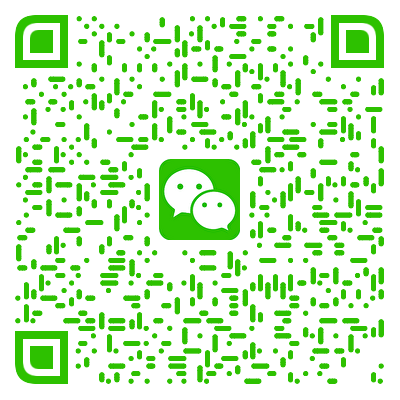
微信支付
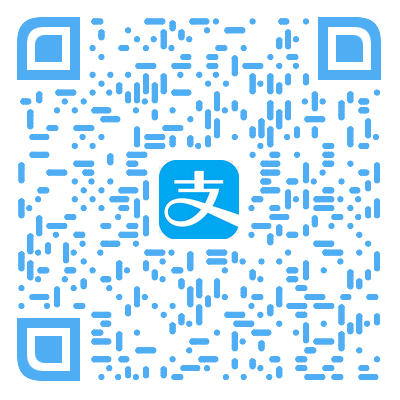
支付宝
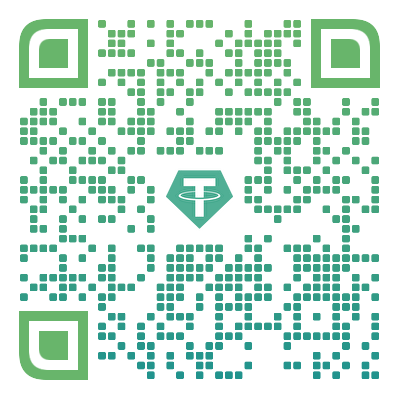
USDT(ERC-20)